Úvod do Ubuntu 17.04
Po vydání Ubuntu 17.04 (Zesty Zapus), 13. dubna 2017, lidé chtějí vědět, jak upgradovat svůj systém. Vezměte prosím na vědomí, že Ubuntu 17.04 je vydání jiné než LTS, takže uživatelům se systémem Ubuntu 16 nedoporučujeme.04 LTS v produkčním prostředí upgradovat hned, ale počkat na 18.04 v dubnu 2018, pro dlouhodobou podporu verze Ubuntu. To znamená, že ti, kteří chtějí získat čerstvě aktualizovaný systém na nejnovější verzi 17.04 ukážeme vám, jak s lehkostí. Než zahájíme upgrade na ubuntu 17.04, pojďme se rychle podívat na Ubuntu 17.04 nových funkcí.
Ubuntu 17.04 Funkce a změny
- Podpora 32bitových PowerPC byla zrušena. Podle poznámek k vydání již není powerpc port v 17.04 vydání. Podpora ppc64el ale stále pokračuje
- Výchozí překladač DNS je nyní vyřešen systémem
- U nových instalací bude nyní místo odkládacího oddílu použit odkládací soubor
- Ubuntu 17.04 je založen na vydání Linuxu řady 4.10, takže očekávejte, že bude dodáván s jádrem Linuxu 4.10
- Existuje podpora pro tisk bez ovladačů, což znamená, že nyní můžete tisknout bez ovladačů specifických pro tiskárnu. Jedná se o tiskárny IPP Everywhere a Apple AirPrint, ale fungují také některé tiskárny PDF, Postscript a PCL
- LibreOffice byl aktualizován na verzi 5.3
- Aplikace poskytované GNOME byly aktualizovány na verzi 3.24. Výjimkou je správce souborů Nautilus (3.20), terminál (3.20), Evoluce (3.22), jakož i software (3.22)
- Aplikace Kalendář má nyní týdenní zobrazení
- gconf již není ve výchozím nastavení nainstalován, protože byl dlouho nahrazen gsettings. Statistiky a předvolby karetních her Aisleriot se při upgradu na 17 resetují.04
- Unity 8 je k dispozici jako alternativní relace
- Qemu byl aktualizován na 2.8 vydání
Jak upgradovat na Ubuntu 17.04 z Ubuntu 16.04
Zálohovací systém (instalace duplicity)
Před provedením jakékoli aktualizace systému vždy doporučujeme zálohovat soubory a složky a přesunout je do zabezpečeného externího umístění. Chcete-li toho dosáhnout, nainstalujte Duplicity, nástroj pro zálohování, který vám umožňuje zálohovat adresáře vytvářením šifrovaných svazků ve formátu tar a jejich nahráváním na vzdálený nebo místní souborový server. Spuštěním následujících příkazů nainstalujte duplicitu:
sudo add-apt-repository ppa: duplicity-team / ppa sudo apt-get update sudo apt-get install duplicity python-gi
- Dále otevřete Dash, vyhledejte „Deja“ a klikněte na zálohu
- Klikněte na „Složky k uložení“ a přidejte požadované složky, které chcete zálohovat
- Vraťte se zpět na Přehled a klikněte na Zálohovat ... a zálohujte s ochranou heslem nebo bez ní
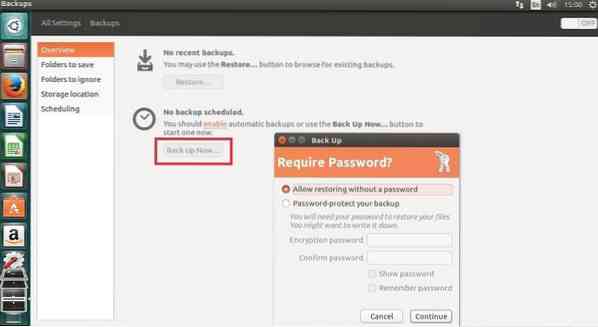
Upgradujte na Ubuntu 17.04
Vezměte prosím na vědomí, že ve výchozím nastavení jsou vydání LTS vždy nastavena pouze na upgrade na další vydání LTS. Protože upgradujeme z LTS na instanci, která není LTS, potřebujeme změnit nastavení, abychom dostali automatické oznámení. Upozorňujeme, že tuto bezpečnostní funkci obcházíme, abychom mohli nainstalovat 17.04. Postupujte podle následujících pokynů:
- Na pomlčce otevřete „Software a aktualizace“
- Klikněte na kartu „Aktualizace“
- V části „Upozornit na novou verzi Ubuntu“ klikněte na rozevírací nabídku a vyberte „Pro jakoukoli novou verzi“
- Zavřít, aby se změny projevily
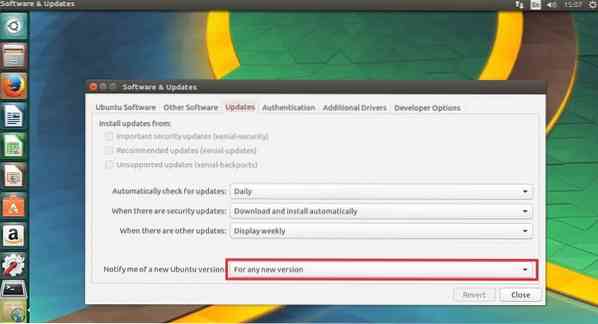
Spuštěním následujících příkazů proveďte upgrade z Ubuntu 16.04LTS na Ubuntu 16.10 první:
sudo do-release-upgrade -d
Po dokončení první aktualizace budete vyzváni k restartování systému. Pokračujte a restartujte počítač a poté se znovu přihlaste. Dále spusťte stejný příkaz pro upgrade, abyste tentokrát upgradovali na Ubuntu 17.04:
sudo do-release-upgrade -d
Ověřte upgrade spuštěním následujícího příkazu:
lsb_release -a
Úlohy po upgradu
Rychle se podíváme na některé úkoly po upgradu:
- Rychlou kontrolou aktualizací vyhledejte opravy zabezpečení / jádra a aktualizace aplikací
- Nainstalujte grafické ovladače prostřednictvím centra softwaru a aktualizací
- Nainstalujte si některé mediální kodeky, které vám pomohou poslouchat hudbu a sledovat filmy. Ubuntu nezahrnuje tyto programy třetích stran z důvodu zákonných omezení. Kodeky médií můžete nainstalovat spuštěním následujícího příkazu:
sudo apt install ubuntu-limited-extras
- Nyní nainstalujte nejnovější nástroj Unity Tweak Tool
- Také nainstalovat Indikátor zatížení systému - Toto je grafický indikátor zatížení systému pro CPU, RAM atd. Nainstalujte jej podle následujících pokynů
sudo add-apt-repository ppa: indicator-multiload / stable-daily sudo apt-get update && sudo apt-get install indicator-multiload
- Zakázat relaci hosta z přihlašovací obrazovky - Přihlášení hosta můžete deaktivovat úpravou souboru „50-no-guest.conf “a přidání kódu níže. Restartujte počítač, aby se změny projevily
sudo apt install gksu gksudo gedit / etc / lightdm / lightdm.konf.d / 50 bez hosta.conf # Přidat následující řádky [SeatDefaults] allow-guest = false
Odstraňování problémů
Jeden problém někdy nahlášený uživateli po upgradu na Ubuntu 17.04 je wi-fi, které již nefunguje kvůli neustále se měnícím MAC adresám. Chcete-li tento problém vyřešit, postupujte podle následujících kroků - zdroj
- Otevřete terminál a spusťte následující příkaz
sudo -H gedit / etc / NetworkManager / NetworkManager.konf
- Na konci souboru zadejte následující řádky
[zařízení] wifi.scan-rand-mac-address = no
- Uložte změny a zavřete soubor. poté spusťte příkaz, aby se změny projevily
restartování správce sítě sudo service
Závěr a další informace
Tento článek vás seznámí s upgradem na Ubuntu 17.04. Než budete postupovat podle pokynů, ujistěte se, že chcete přejít od vydání LTS.
Další podrobnosti o udržování systému Ubuntu v aktuálním stavu najdete v části Jak upgradovat Ubuntu z příkazového řádku.
Nyní, když je váš systém Ubuntu aktuální, si přečtěte 22 nejlepších aplikací Ubuntu doporučených pro rok 2017.
Další podrobnosti najdete v poznámkách k verzi
 Phenquestions
Phenquestions


